Menaik taraf win7 kepada win10 gagal
Bermula dari 14 Januari 2020, Microsoft mengumumkan bahawa ia secara rasmi akan berhenti menyokong sistem win7, dan tidak akan ada pembetulan keselamatan atau kemas kini untuk sistem win7 pada masa hadapan. Meneruskan penggunaan sistem win7 akan meningkatkan risiko serangan virus dan perisian hasad. Ramai rakan akan meminta peningkatan itu gagal semasa menaik taraf Hari ini, editor telah membawa penyelesaian terperinci.

Penyelesaian kepada kegagalan peningkatan win7 kepada win10:
1 Padam semua fail dalam folder "C:WindowsSoftwareDistributionDownload".
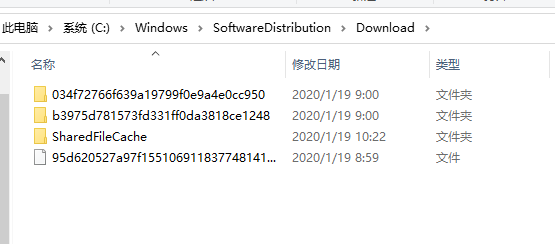
2. Tekan kombinasi kekunci "Windows+R" pada papan kekunci untuk membuka tetingkap "Run", dan masukkan "CMD" untuk memasuki antara muka MSDOS.
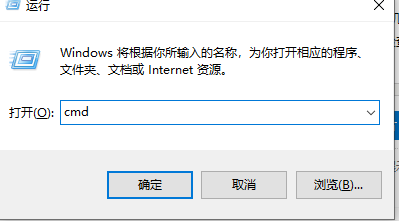
3 Dari antara muka "MSDOS" yang dibuka, masukkan arahan "wuauclt.exe /updatenow" dan tekan Enter untuk meminta sambungan ke pelayan Microsoft dan segera mulakan tolak naik taraf versi rasmi Win10.
4 Klik kanan ikon "Komputer" dan pilih item "Properties" daripada menu klik kanannya.
5 Selepas membuka antara muka "Pengurusan Komputer", klik butang "Kemas Kini Windows" di penjuru kiri sebelah bawah antara muka "Windows Update" yang dibuka, klik butang "Semak Kemas Kini".

6. Selepas pemeriksaan Windows untuk operasi kemas kini selesai, anda akan memasuki proses muat turun dan kemas kini pakej pemasangan Windows 10 secara automatik Anda hanya perlu menunggu dengan sabar untuk menyelesaikan operasi naik taraf dan pemasangan versi rasmi Win10 .
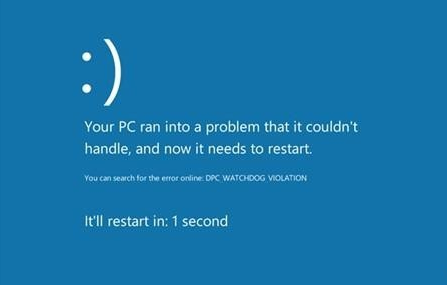
Atas ialah kandungan terperinci Menaik taraf win7 kepada win10 gagal. Untuk maklumat lanjut, sila ikut artikel berkaitan lain di laman web China PHP!

Alat AI Hot

Undress AI Tool
Gambar buka pakaian secara percuma

Undresser.AI Undress
Apl berkuasa AI untuk mencipta foto bogel yang realistik

AI Clothes Remover
Alat AI dalam talian untuk mengeluarkan pakaian daripada foto.

Stock Market GPT
Penyelidikan pelaburan dikuasakan AI untuk keputusan yang lebih bijak

Artikel Panas

Alat panas

Notepad++7.3.1
Editor kod yang mudah digunakan dan percuma

SublimeText3 versi Cina
Versi Cina, sangat mudah digunakan

Hantar Studio 13.0.1
Persekitaran pembangunan bersepadu PHP yang berkuasa

Dreamweaver CS6
Alat pembangunan web visual

SublimeText3 versi Mac
Perisian penyuntingan kod peringkat Tuhan (SublimeText3)
 Apakah masalah yang Win10 tidak dapat menyertai alternatif perkongsian kumpulan home
Sep 24, 2025 pm 05:33 PM
Apakah masalah yang Win10 tidak dapat menyertai alternatif perkongsian kumpulan home
Sep 24, 2025 pm 05:33 PM
Selepas Windows 10 versi 1803, fungsi kumpulan rumah telah dikeluarkan, dan perkongsian fail perlu dicapai dengan membolehkan penemuan rangkaian, mengkonfigurasi perkhidmatan sistem dan pengubahsuaian pendaftaran. Pertama, sahkan versi sistem dan periksa sama ada pilihan kumpulan rumah hilang; Kemudian aktifkan penemuan rangkaian dan perkongsian pencetak fail dalam "Pusat Rangkaian dan Perkongsian" dan matikan perlindungan kata laluan; Kemudian mulakan perkhidmatan utama seperti FunctionDiscoveryResourcePublication dalam Pengurus Perkhidmatan, dan laraskan keizinan folder MachineKeys jika perlu; Kemudian tetapkan AllowInsecureguesTauth kepada 1 melalui Editor Pendaftaran untuk menyokong pengesahan tetamu yang tidak selamat; Akhirnya gunakan File Explorer untuk berkongsi fail secara langsung
 Cara Membersihkan Pemacu S Sistem Win10 Apabila ia Full_Win10 System C Memandu Kaedah Pembersihan Ruang
Sep 24, 2025 pm 05:36 PM
Cara Membersihkan Pemacu S Sistem Win10 Apabila ia Full_Win10 System C Memandu Kaedah Pembersihan Ruang
Sep 24, 2025 pm 05:36 PM
Pertama, gunakan alat pembersih cakera untuk memadam fail sementara dan kemas kini versi lama, kemudian membersihkan cache secara manual dalam direktori % dan C: \ Windows \ Temp. Kemudian laksanakan PowerCfg-Hoff untuk menutup hibernasi dan melepaskan ruang hiberfil.sys melalui prompt arahan pentadbir, dan kemudian memindahkan fail paging memori maya ke cakera lain. Akhirnya, dengan memampatkan partisi bersebelahan dan memperluaskan kapasiti cakera C atau menggunakan alat pihak ketiga untuk menyelesaikan operasi pengembangan kapasiti.
 Apa yang Harus Dilakukan Sekiranya Kad SD Tidak Dapat Dibaca oleh Win10 Computer_Solutions untuk sistem Win10 untuk tidak mengenali kad SD
Sep 24, 2025 pm 05:27 PM
Apa yang Harus Dilakukan Sekiranya Kad SD Tidak Dapat Dibaca oleh Win10 Computer_Solutions untuk sistem Win10 untuk tidak mengenali kad SD
Sep 24, 2025 pm 05:27 PM
Mula -mula semak sambungan fizikal dan suis kunci kad SD untuk memastikan ia dimasukkan dengan betul dan tidak dikunci; kemudian mengaktifkan atau memulakan semula peranti pembaca kad dalam pengurus peranti; kemudian mengemas kini atau memasang semula pemandu; Jalankan SFC/Scannow untuk membaiki fail sistem; Akhirnya berikan surat cakera atau dalam talian ke kad SD melalui pengurusan cakera.
 Bagaimana untuk melumpuhkan perkhidmatan penyelenggaraan automatik dalam sistem Windows 10?
Sep 25, 2025 am 11:09 AM
Bagaimana untuk melumpuhkan perkhidmatan penyelenggaraan automatik dalam sistem Windows 10?
Sep 25, 2025 am 11:09 AM
Sistem Windows 10 dilengkapi dengan fungsi penyelenggaraan automatik, yang boleh melaksanakan tugas penyelenggaraan pada sistem mengikut masa yang ditetapkan, seperti kemas kini sistem atau defragmentasi cakera. Secara lalai, penyelenggaraan automatik Windows 10 didayakan. Walau bagaimanapun, dalam beberapa kes, kami mungkin lebih suka menguruskan operasi penyelenggaraan ini sendiri untuk mengawal peralatan yang lebih baik. Jadi, bagaimana saya boleh mematikan perkhidmatan penyelenggaraan automatik Windows 10? Seterusnya, mari kita lihat langkah -langkah khusus bersama -sama, saya harap ia akan membantu semua orang. Kaedah khusus untuk melumpuhkan fungsi penyelenggaraan automatik di Win10 adalah seperti berikut: Langkah 1, tekan kekunci kemenangan dan R pada masa yang sama untuk membuka tetingkap berjalan. Selepas memasuki Regedit, klik OK atau tekan Enter; Langkah 2: Sekiranya kawalan akaun pengguna ditambah
 Cara Menetapkan semula Windows Security Isu Cara Menetapkan semula Masalah Keselamatan Akaun Windows
Sep 25, 2025 am 10:45 AM
Cara Menetapkan semula Windows Security Isu Cara Menetapkan semula Masalah Keselamatan Akaun Windows
Sep 25, 2025 am 10:45 AM
Anda boleh menetapkan semula isu keselamatan melalui laman web Akaun Microsoft rasmi, log masuk dan masukkan halaman keselamatan untuk melengkapkan pengesahan identiti dan mengemas kini pilihan pemulihan; 2. Anda boleh mengubah suai kata laluan anda dalam tetapan untuk menimbulkan masalah; 3. Gunakan cakera tetapan semula kata laluan untuk menetapkan semula kata laluan dan keselamatan anda.
 Skrin Biru Win10: Kernel
Sep 25, 2025 am 10:48 AM
Skrin Biru Win10: Kernel
Sep 25, 2025 am 10:48 AM
Semua orang tahu bahawa terdapat banyak jenis fenomena skrin biru di Windows 10. Apabila skrin biru berlaku, ramai orang sering tidak tahu bagaimana untuk menanganinya. Oleh kerana kebanyakan kod yang dipaparkan pada skrin biru tidak jelas dan sukar difahami, ramai pengguna keliru dan sukar untuk menyelesaikan masalah itu sendiri. Hari ini, mari kita bincangkan bagaimana untuk berurusan dengan kod skrin biru kernel_security_check_failure. Kod skrin biru ini biasanya menunjukkan bahawa terdapat masalah dengan pemandu, dan kesilapan yang paling biasa adalah kad rangkaian dan pemacu grafik. Sebab-sebab untuk skrin biru-kernel-pemeriksaan-kebarangkalian skrin biru mungkin seperti berikut: Terdapat masalah keserasian dengan pemandu kad rangkaian. Versi pemacu kad grafik tidak sepadan atau rosak. Sebagai tindak balas terhadap keadaan ini,
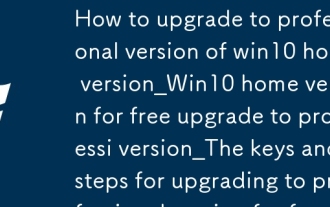 Cara menaik taraf ke versi profesional versi rumah win10 home_win10 untuk naik taraf percuma ke versi profesional win10 home version_the kunci dan langkah untuk menaik taraf ke versi profesional secara percuma
Sep 24, 2025 pm 05:03 PM
Cara menaik taraf ke versi profesional versi rumah win10 home_win10 untuk naik taraf percuma ke versi profesional win10 home version_the kunci dan langkah untuk menaik taraf ke versi profesional secara percuma
Sep 24, 2025 pm 05:03 PM
Anda boleh menaik taraf edisi rumah Windows 10 ke edisi profesional dengan menukar kunci produk, menggunakan alat OSSQ, atau memasang cermin pada cakera keras tempatan, dan semua fail boleh dikekalkan.
 Cara Mengosongkan Data Dari Laman Web Tunggal oleh Google Chrome_Chrome membersihkan kuki dan kaedah cache untuk laman web tertentu
Sep 26, 2025 pm 01:03 PM
Cara Mengosongkan Data Dari Laman Web Tunggal oleh Google Chrome_Chrome membersihkan kuki dan kaedah cache untuk laman web tertentu
Sep 26, 2025 pm 01:03 PM
Data dari laman web tertentu di Google Chrome boleh dibersihkan dengan tepat melalui tetapan tapak. Pertama, lawati laman web Sasaran, klik ikon kunci di bar alamat untuk memasukkan "Tetapan Laman Web", dan pilih "Data Jelas" untuk memadam kuki dan cache; Jika anda tidak dapat mengakses Laman Web, anda boleh memasukkan Tetapan Chrome → Privasi dan Keselamatan → Tetapan Laman → Lihat semua data tapak, dan memadamkannya secara manual selepas mencari nama domain; Anda juga boleh secara langsung mencari dan membersihkan data tapak khusus dengan memasukkan pintasan krom: // Tetapan/SiteData? Searchterms = untuk mencapai pengurusan yang cekap dan tepat.








